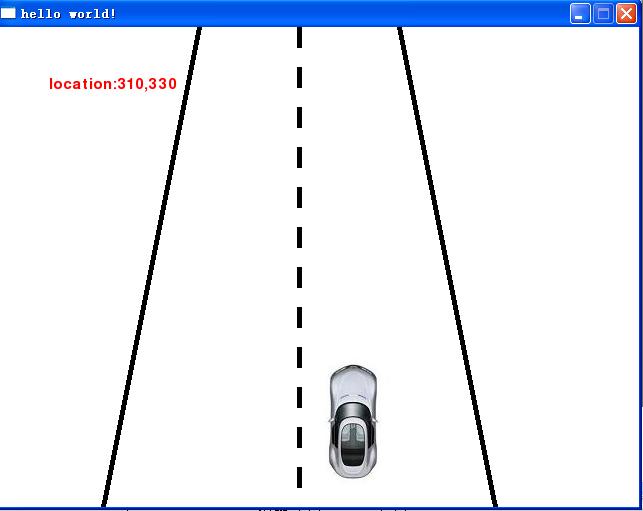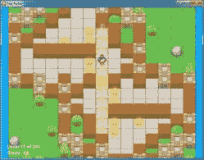转载请注明:@小五义 http://www.cnblogs.com/xiaowuyi
1、运动速率
上节中,实现了一辆汽车在马路上由下到上行驶,并使用了pygame.time.delay(200)来进行时间延迟。看了很多参考材料,基本每个材料都会谈到不同配置机器下运动速率的问题,有的是通过设定频率解决,有的是通过设定速度解决,自己本身水平有限,看了几篇,觉得还是《Beginning Game Development with Python and Pygame》这里面提到一个方法比较好。代码如下,代码里更改的地方主要是main里的代码,其中利用clock=pygame.time.Clock()来定义时钟,speed=250.0定义了速度,每秒250像素,time_passed=clock.tick()为上次运行时间单位是毫秒,time_passed_seconds=time_passed/1000.0将单位改为秒,distance_moved=time_passed_seconds*speed时间乘以速度得到移动距离,这样就能保证更加流畅。
#@小五义 http://www.cnblogs.com/xiaowuyi import pygame,sys def lineleft(): plotpoints=[] for x in range(0,640): y=-5*x+1000 plotpoints.append([x,y]) pygame.draw.lines(screen,[0,0,0],False,plotpoints,5) pygame.display.flip() def lineright(): plotpoints=[] for x in range(0,640): y=5*x-2000 plotpoints.append([x,y]) pygame.draw.lines(screen,[0,0,0],False,plotpoints,5) pygame.display.flip() def linemiddle(): plotpoints=[] x=300 for y in range(0,480,20): plotpoints.append([x,y]) if len(plotpoints)==2: pygame.draw.lines(screen,[0,0,0],False,plotpoints,5) plotpoints=[] pygame.display.flip() def loadcar(yloc): my_car=pygame.image.load('ok1.jpg') locationxy=[310,yloc] screen.blit(my_car,locationxy) pygame.display.flip() if __name__=='__main__': pygame.init() screen=pygame.display.set_caption('hello world!') screen=pygame.display.set_mode([640,480]) screen.fill([255,255,255]) lineleft() lineright() linemiddle() clock=pygame.time.Clock() looper=480 speed=250.0 while True: for event in pygame.event.get(): if event.type==pygame.QUIT: sys.exit() pygame.draw.rect(screen,[255,255,255],[310,(looper+132),83,132],0) time_passed=clock.tick() time_passed_seconds=time_passed/1000.0 distance_moved=time_passed_seconds*speed looper-=distance_moved if looper<-480: looper=480 loadcar(looper)
2、事件
我理解的就是用来解决键盘、鼠标、遥控器等输入后做出什么反映的。例如上面的例子,可以通过按上方向键里向上来使得小车向上移动,按下向下,使得小车向下移动。当小车从下面倒出时,会从上面再出现,当小车从上面驶出时,会从下面再出现。代码如下。event.type == pygame.KEYDOWN用来定义事件类型,if event.key==pygame.K_UP这里是指当按下向上箭头时,车前进。if event.key==pygame.K_DOWN则相反,指按下向下箭头,车后退。
#@小五义 http://www.cnblogs.com/xiaowuyi import pygame,sys def lineleft(): plotpoints=[] for x in range(0,640): y=-5*x+1000 plotpoints.append([x,y]) pygame.draw.lines(screen,[0,0,0],False,plotpoints,5) pygame.display.flip() def lineright(): plotpoints=[] for x in range(0,640): y=5*x-2000 plotpoints.append([x,y]) pygame.draw.lines(screen,[0,0,0],False,plotpoints,5) pygame.display.flip() def linemiddle(): plotpoints=[] x=300 for y in range(0,480,20): plotpoints.append([x,y]) if len(plotpoints)==2: pygame.draw.lines(screen,[0,0,0],False,plotpoints,5) plotpoints=[] pygame.display.flip() def loadcar(yloc): my_car=pygame.image.load('ok1.jpg') locationxy=[310,yloc] screen.blit(my_car,locationxy) pygame.display.flip() if __name__=='__main__': pygame.init() screen=pygame.display.set_caption('hello world!') screen=pygame.display.set_mode([640,480]) screen.fill([255,255,255]) lineleft() lineright() linemiddle() looper=480 while True: for event in pygame.event.get(): if event.type==pygame.QUIT: sys.exit() elif event.type == pygame.KEYDOWN: if event.key==pygame.K_UP: looper=looper-50 if looper<-480: looper=480 pygame.draw.rect(screen,[255,255,255],[310,(looper+132),83,132],0) loadcar(looper) if event.key==pygame.K_DOWN: looper=looper+50 if looper>480: looper=-480 pygame.draw.rect(screen,[255,255,255],[310,(looper-132),83,132],0) loadcar(looper)
3、字体及字符显示
使用字体模块用来做游戏的文字显示,大部分游戏都会有诸如比分、时间、生命值等的文字信息。pygame主要是使用pygame.font模块来完成,常用到的一些方法是:
pygame.font.SysFont(None, 16),第一个参数是说明字体的,可以是"arial"等,这里None表示默认字体。第二个参数表示字的大小。如果无法知道当前系统中装了哪些字体,可以使用pygame.font.get_fonts()来获得所有可用字体。
pygame.font.Font("AAA.ttf", 16),用来使用TTF字体文件。
render("hello world!", True, (0,0,0), (255, 255, 255)),render方法用来创建文字。第一个参数是写的文字;第二个参数是否开启抗锯齿,就是说True的话字体会比较平滑,不过相应的速度有一点点影响;第三个参数是字体的颜色;第四个是背景色,无表示透明。
下面将上面的例子添加当前汽车坐标:
#@小五义 http://www.cnblogs.com/xiaowuyi import pygame,sys def lineleft(): plotpoints=[] for x in range(0,640): y=-5*x+1000 plotpoints.append([x,y]) pygame.draw.lines(screen,[0,0,0],False,plotpoints,5) pygame.display.flip() def lineright(): plotpoints=[] for x in range(0,640): y=5*x-2000 plotpoints.append([x,y]) pygame.draw.lines(screen,[0,0,0],False,plotpoints,5) pygame.display.flip() def linemiddle(): plotpoints=[] x=300 for y in range(0,480,20): plotpoints.append([x,y]) if len(plotpoints)==2: pygame.draw.lines(screen,[0,0,0],False,plotpoints,5) plotpoints=[] pygame.display.flip() def loadcar(yloc): my_car=pygame.image.load('ok1.jpg') locationxy=[310,yloc] screen.blit(my_car,locationxy) pygame.display.flip() def loadtext(xloc,yloc): textstr='location:'+str(xloc)+','+str(yloc) text_screen=my_font.render(textstr, True, (255, 0, 0)) screen.blit(text_screen, (50,50)) if __name__=='__main__': pygame.init() screen=pygame.display.set_caption('hello world!') screen=pygame.display.set_mode([640,480]) my_font=pygame.font.SysFont(None,22) screen.fill([255,255,255]) loadtext(310,0) lineleft() lineright() linemiddle() looper=480 while True: for event in pygame.event.get(): if event.type==pygame.QUIT: sys.exit() elif event.type == pygame.KEYDOWN: if event.key==pygame.K_UP: looper=looper-50 if looper<-132: looper=480 if event.key==pygame.K_DOWN: looper=looper+50 if looper>480: looper=-132 loadtext(310,looper) screen.fill([255,255,255]) loadtext(310,looper) lineleft() lineright() linemiddle() loadcar(looper)
这个例子里直接让背景重绘一下,就不会再像1、2里面那样用空白的rect去覆盖前面的模块了。